| |
Choisir le moment pour photographier le Digi Grey.
Vous n'êtes pas obligé de photographier le Digi Grey pendant que vous photographiez votre sujet. En effet, si vous photographiez des personnes, vous perdez en spontanéité si vous leur demandez de tenir le Digi Grey pendant que vous faites la photo. Il vaut mieux, dans ce cas, prendre la photo de référence avec le Digi Grey juste après la séance de prises de vues.
Si vous effectuez un reportage en extérieur, vous pouvez photographier le Digi Grey avant de commencer vos prises de vues.
|
|
| |
Augmenter la précision de la Pipette.
Dans votre logiciel graphique, vous mesurez le gris du Digi Grey sur la photo de référence en utilisant l'outil "Pipette". Vous aurez sans doute constaté que les valeurs RVB affichées varient selon l'endroit où vous placez la Pipette sur le gris et peut conduire à une correction erronée de la balance des blancs.
Si vous agrandissez fortement la zone de gris à l'écran (zoom), vous observerez qu'elle n'est pas uniforme. Elle est constituée de pixels dont la couleur varie. Cela peut aussi être causé par le bruit numérique. Si la Pipette de votre logiciel mesure un pixel à la fois, les valeurs affichées seront différentes pour chaque pixel. Un logiciel comme Paint Shop Pro permet de régler le nombre de pixels échantillonnés par la Pipette (jusqu'à 11x11 pixels). Dans ce cas, la mesure affichée est la moyenne des pixels et est donc plus précise. Mais cela peut parfois être insuffisant. L'astuce consiste à rendre flou le gris de référence (flou gaussien de 30 ou plus) avant d'effectuer la mesure avec la Pipette. Cette action a pour résultat de mélanger les couleurs des pixels et de créer un gris uniforme plus précis à mesurer. |
 |
| |
Manipuler le Digi Grey avec soin.
Veiller à ne pas saisir le Digi Grey avec des doigts sales. La surface mate, de part sa consistance, "accroche" très facilement les souillures. Si le gris du Digi Grey n'est plus uniforme, le résultat de la correction ne sera pas correct. Cette surface mate est à protéger des griffes, des coups et des frottements. |
|
| |
Améliorer les performances.
Dans chaque logiciel ou plug-in le réglage des couleurs (balance de blancs) résulte d'un algorithme (formule mathématique) conçu par le concepteur du logiciel. Cet algorithme fait parfois l'objet d'un brevet. Cela explique les différences de résultats obtenus pour la même photo par différents logiciels.
En principe, la mesure du gris avec la pipette grise devrait être suffisante. Mais avec certains logiciels, la mesure des plages de blanc et de noir en plus du gris est nécessaire pour obtenir un meilleur résultat. Si vous avez parcouru les pages de ce site consacrées à l'utilisation du Digi Grey avec différents logiciels, vous aurez constaté que l'ordre dans lequel il faut utiliser les pipettes de gris, de blanc et de noir varie d'un logiciel à l'autre.
Si vous n'obtenez pas un résultat satisfaisant avec une photo particulière, expérimentez. Par exemple, pour la photo ci-contre, une correction plus flatteuse a été obtenue en utilisant la pipette grise pour mesurer la plage BLANCHE du Digi Grey. En effet, sur la photo d'origine, cette plage est fort grise et l'algorithme du logiciel, pour une raison que nous ignorons, a effectué un meilleur travail avec cette plage.
|

 |
| |
Orienter le Digi Grey.
Bien que la surface mate du Digi Grey ait été conçue pour minimiser les reflets, il n'est pas possible de supprimer complètement toute réflexion de type angulaire. Pour éviter tout problème de réflexion spéculaire, la position idéale est une lumière incidente à 45 degrés sur le Digi Grey et celui-ci orienté à 90 degrés par rapport à l'appareil. Par exemple sous le soleil à midi, vous orientez le Digi Grey vers l'appareil photo. Mais si vous utilisez comme source d'éclairage le flash de votre appareil (photos en intérieur), faite pivoter le Digi Grey par rapport à l'appareil photo. Imaginez le Digi Grey comme un miroir. Orientez-le pour que l'appareil ne voie jamais la source de lumière dans le "miroir".
Exemples de photos améliorées grâce au Digi Grey. |
|
|
 |